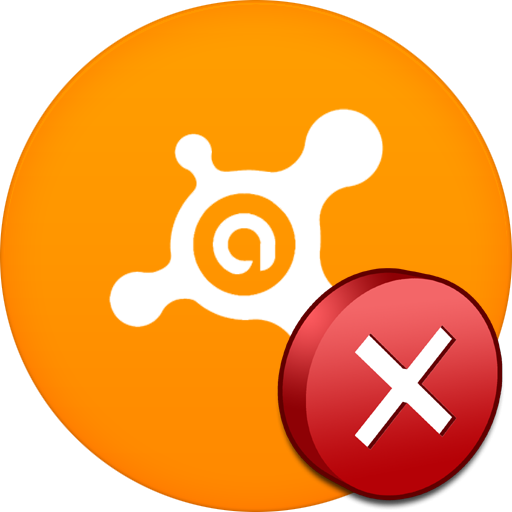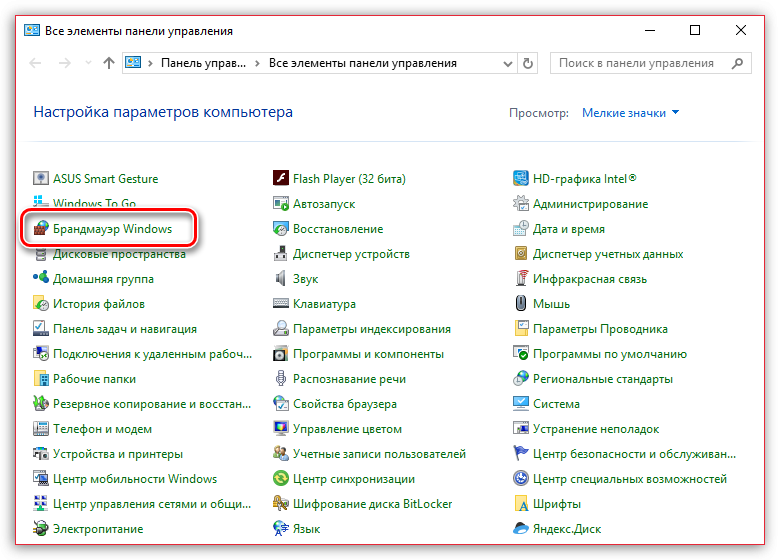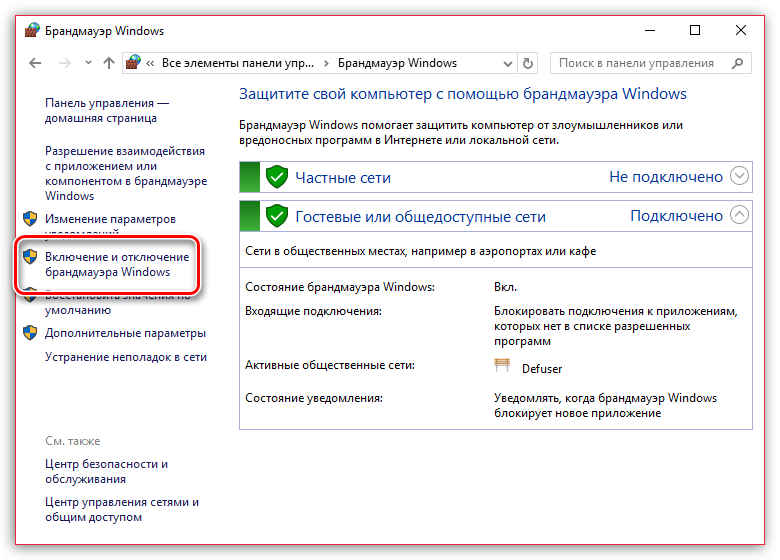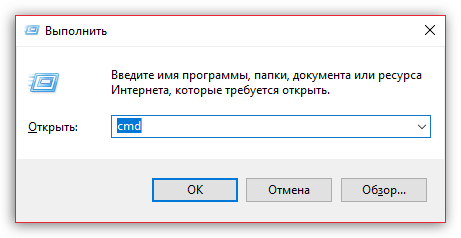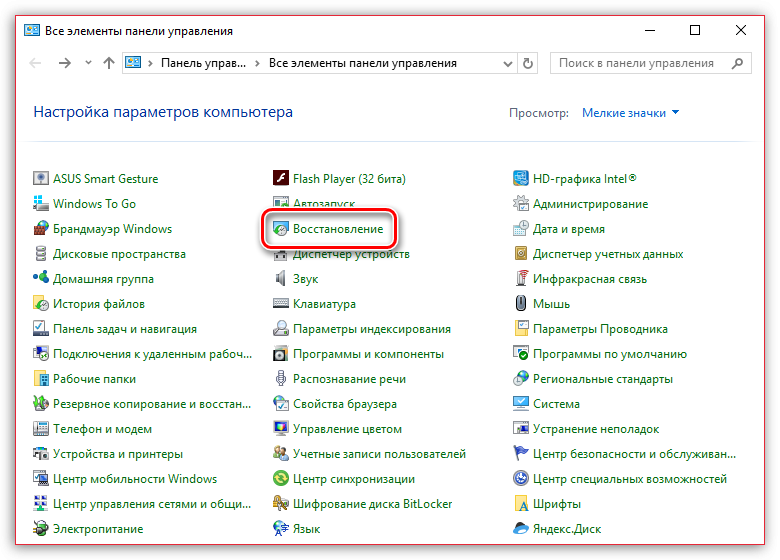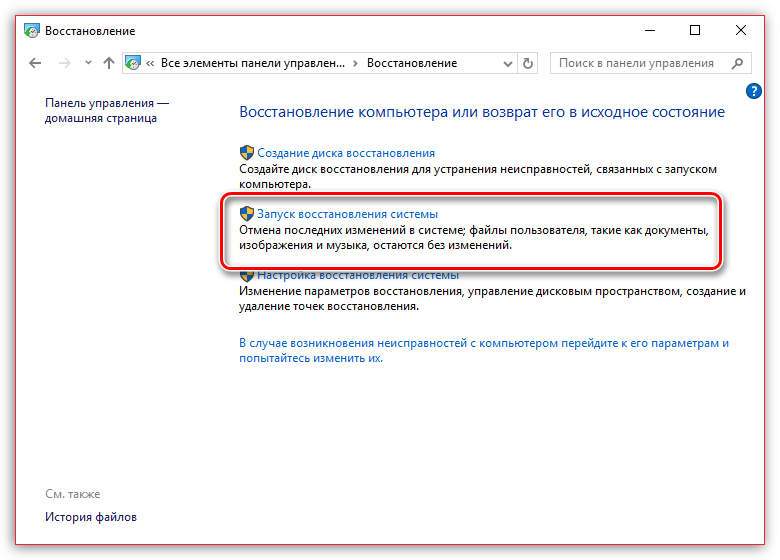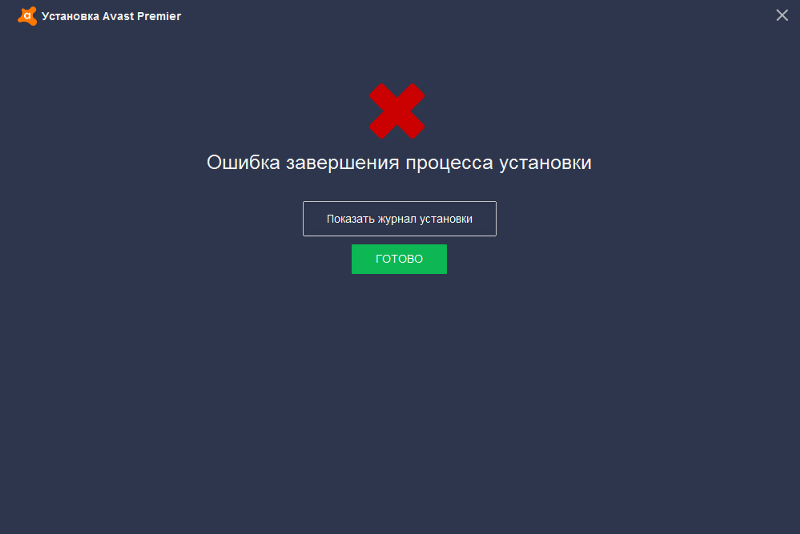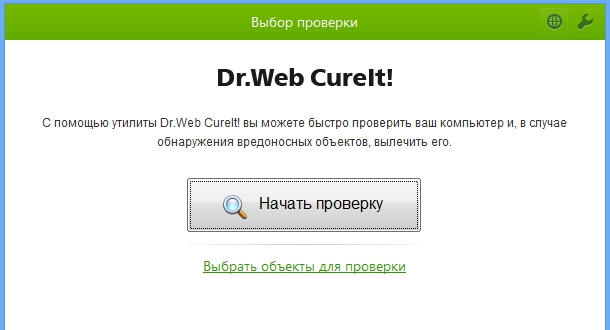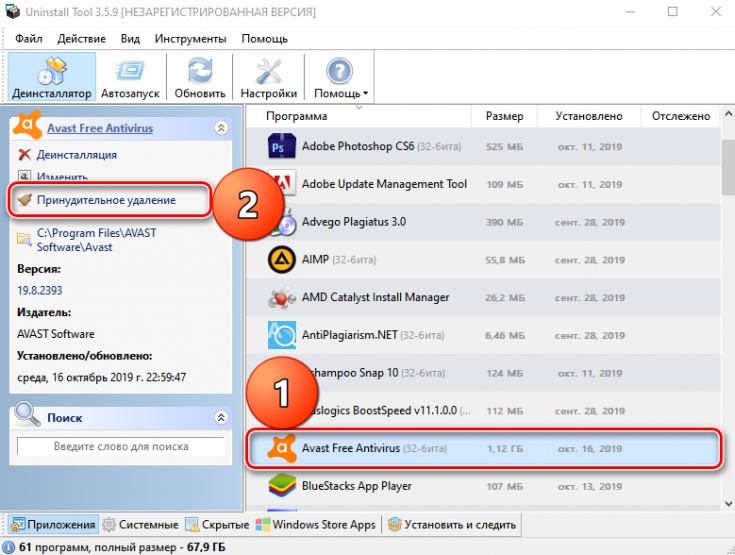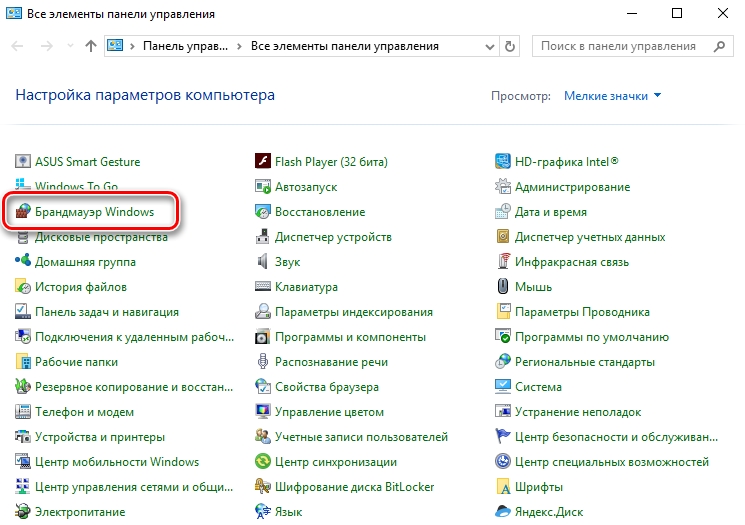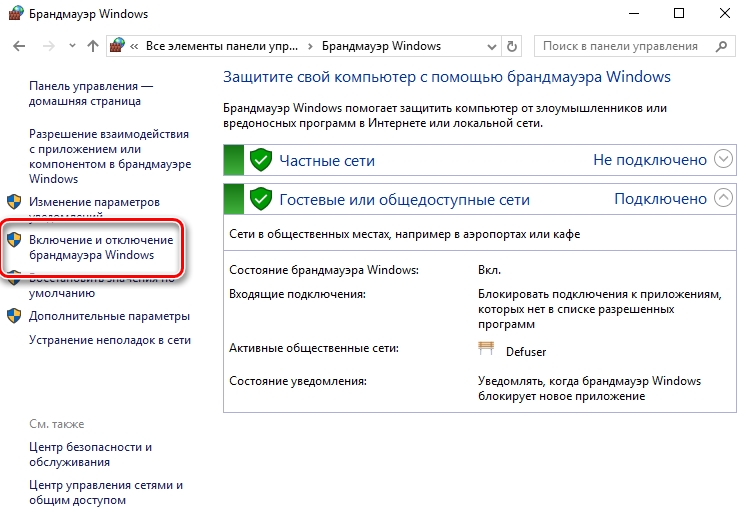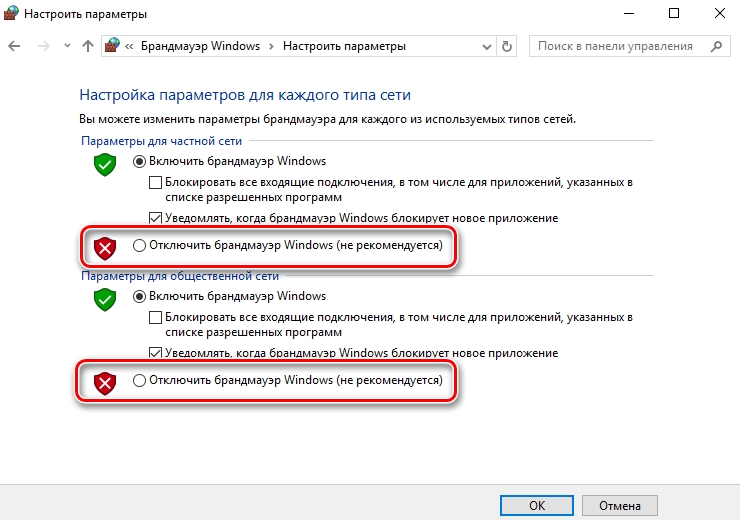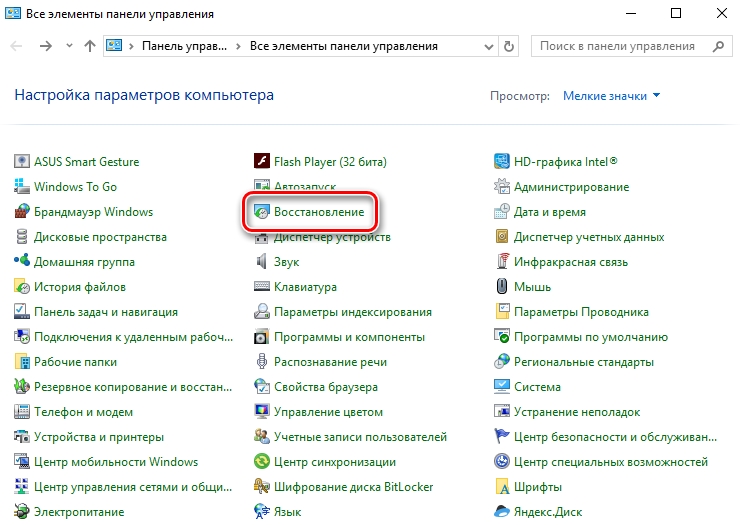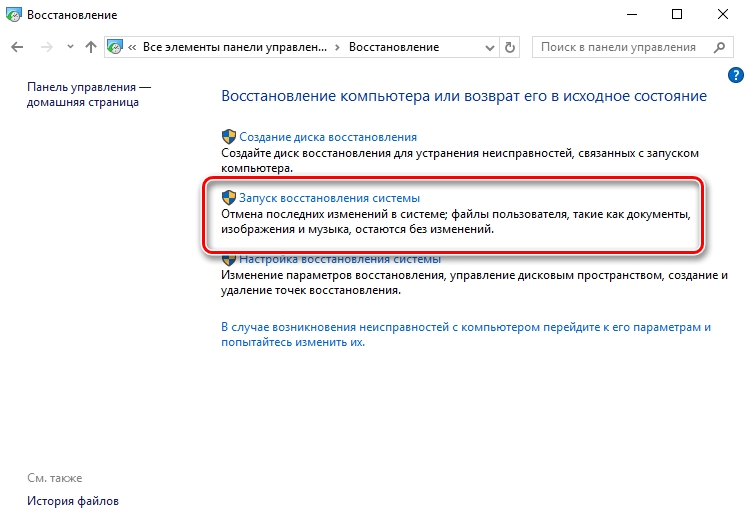Если при попытке запустить установочный файл продукта Avast на компьютере с ОС Windows отображается ошибка Пакет поврежден или Недопустимое приложение Win32, файл установки может быть поврежденным или неполным. Чтобы устранить проблему, выполните действия, описанные в этой статье.
Нажмите одну из ссылок ниже, чтобы скачать желаемый продукт Avast.
Продукты Avast Antivirus для Windows
- Avast Premium Security | Avast Free Antivirus
Другие продукты Avast для Windows
- Avast Cleanup Premium | Avast SecureLine VPN | Avast AntiTrack | Avast Driver Updater | Avast Battery Saver | Avast BreachGuard
Убедитесь, что установочный файл полный и неповрежденный
Если ошибка продолжает отображаться, проверьте целостность загруженного установочного файла.
- Перейдите в папку, в которой сохранен установочный файл
avast_(...)_setup_(...).exe(по умолчанию все файлы сохраняются в папке Загрузки). Имя файла включает название вашего продукта Avast и слово online или offline, напримерavast_premium_security_setup_offline.exe. - Нажмите правой кнопкой мыши
avast_(...)_setup_(...).exeи выберите Свойства. - Выберите вкладку Цифровые подписи. Отобразится 1 или 2 цифровые подписи AVAST Software s.r.o.
Если вкладка «Цифровые подписи» не отображается, установочный файл неполный или поврежден. Для устранения проблемы следуйте инструкциям в разделе этой статьи У меня не отображается вкладка «Цифровые подписи».
- Нажмите цифровую подпись, чтобы выбрать ее, а затем нажмите Сведения.
- Найдите сообщение, отображаемое под элементом Сведения о цифровой подписи. В зависимости от отображаемого сообщения обратитесь к соответствующим инструкциям ниже.
Если отображается сообщение Эта цифровая подпись не действительна для одной или обеих цифровых подписей, установочный файл неполон или поврежден. Попробуйте следующие способы устранения проблемы.
- Скачайте установочный файл Avast на другой компьютер (используя соответствующую ссылку из этой статьи), а затем перенесите файл на исходный компьютер с помощью USB-накопителя или внешнего жесткого диска.
- См. соответствующую статью ниже и строго следуйте указаниям по установке.
- Продукты Avast Antivirus для Windows
- Avast Premium Security | Avast Free Antivirus
- Другие продукты Avast для Windows
- Avast Cleanup Premium | Avast SecureLine VPN | Avast AntiTrack | Avast Driver Updater | Avast Battery Saver | Avast BreachGuard
- Продукты Avast Antivirus для Windows
- Если у вас по-прежнему возникают проблемы со скачиванием установочного файла Avast, обратитесь в службу поддержки Avast.
Если отображается сообщение Эта цифровая подпись действительна для всех цифровых подписей, установочный файл полный и неповрежденный. В этом случае установочный файл не удается скачать по другой причине. Попробуйте следующие способы устранения проблемы.
- Закройте все другие приложения и антивирусные программы, которые могут работать в фоновом режиме, а затем снова скачайте файл, используя соответствующую ссылку из этой статьи.
- См. соответствующую статью ниже и строго следуйте указаниям по установке.
- Продукты Avast Antivirus для Windows
- Avast Premium Security | Avast Free Antivirus
- Другие продукты Avast для Windows
- Avast Cleanup Premium | Avast SecureLine VPN | Avast AntiTrack | Avast Driver Updater | Avast Battery Saver | Avast BreachGuard
- Продукты Avast Antivirus для Windows
- Если у вас по-прежнему возникают проблемы со скачиванием установочного файла Avast, обратитесь в службу поддержки Avast.
Если вкладка «Цифровые подписи» не отображается в меню «Свойства», установочный файл неполный или поврежден. Попробуйте следующие способы устранения проблемы.
- Скачайте установочный файл Avast на другой компьютер (используя соответствующую ссылку из этой статьи), а затем перенесите файл на исходный компьютер с помощью USB-накопителя или внешнего жесткого диска.
- См. соответствующую статью ниже и строго следуйте указаниям по установке.
- Продукты Avast Antivirus для Windows
- Avast Premium Security | Avast Free Antivirus
- Другие продукты Avast для Windows
- Avast Cleanup Premium | Avast SecureLine VPN | Avast AntiTrack | Avast Driver Updater | Avast Battery Saver | Avast BreachGuard
- Продукты Avast Antivirus для Windows
- Если у вас по-прежнему возникают проблемы со скачиванием установочного файла Avast, обратитесь в службу поддержки Avast.
- Avast Premium Security 21.x для Windows
- Avast Free Antivirus 21.x для Windows
- Avast Cleanup Premium 21.x для Windows
- Avast SecureLine VPN 5.x для Windows
- Avast AntiTrack Premium 2.x для Windows
- Avast Driver Updater 2.x для Windows
- Avast Battery Saver 19.x для Windows
- Avast BreachGuard 20.x для Windows
- Microsoft Windows 11 Home / Pro / Enterprise / Education
- Microsoft Windows 10 Home / Pro / Enterprise / Education — 32- или 64-разрядная версия
- Microsoft Windows 8.1 / Pro / Enterprise — 32- или 64-разрядная версия
- Microsoft Windows 8 / Pro / Enterprise — 32- или 64-разрядная версия
- Microsoft Windows 7 Home Basic / Home Premium / Professional / Enterprise / Ultimate — SP 1 с обновлением Convenient Rollup, 32- или 64-разрядная версия
Обновлено: 02/06/2022
Avast Free Antivirus – один из самых распространенных среди российских пользователей антивирусов. Обладая большим списком возможностей, бесплатная версия антивирусного программного обеспечения позволяет защитить не только ваш компьютер, но и контролировать беспроводные соединения с последующим анализом. Правда, нередко возникают случаи, когда пользователь не может инсталлировать программу на ПК. Почему не устанавливается антивирус Avast и как решить проблему – разбираемся в текущем материале.
Причины ошибки
Есть множество причин, из-за которых могут возникнуть ошибки при установке Аваста. К наиболее частым проблемам при инсталляции Avast можно отнести наличие второго антивируса в системе, поврежденность инсталлятора или разгул «вирусной стихии» на компьютере. Также виновником торжества может стать и отсутствие в Windows различных библиотек и компонентов, необходимых для работы антивируса. Разберем каждую проблему по отдельности и постараемся найти ей решение.
Не соблюдены требования к работе антивируса
Как и любая другая программа, Avast Free Antivirus имеет определенные требования к операционной системе и «железу» компьютера в целом. Так, к минимальным требованиям по ОС относится наличие на ПК минимум Windows 7 (пакет обновления SP1) и выше.
Что касается «железа», то для стабильной работы Аваста потребуется минимум один гигабайт оперативной памяти и два гигабайта места на винчестере, которые будут необходимы для загрузки вирусных баз данных из интернета. Если вы пытаетесь установить антивирус на «древний компьютер», то ваши действия будут тщетны. Да и вряд ли вирусы решат покуситься на ваш раритет времен ZX Spectrum.
Второй антивирус на компьютере
Многие пользователи, в попытке инсталлировать Avast, ставят его поверх уже имеющегося антивируса и, естественно, получают в ответ кучу проблем. В одной операционной системе стабильная работа двух антивирусов невозможна. В связи с чем, если вы планируете обзавестись Авастом, необходимо избавиться от текущего антивирусного программного обеспечения.
Удалить его можно через панель управления в разделе «Приложения» или «Программы и компоненты». Причем, деинсталлировать необходимо весь пакет программного обеспечения, начиная от антивируса и заканчивая защитными экранами, сканерами и фильтрами.
Невозможно запустить файл avast_free_antivirus_setup_online.exe
Столкнулись с ошибкой запуска скачанного установочника Avast? Поздравляю, вам теперь нужно определить источник проблемы. Первым делом нужно убедиться в целостности загруженного инсталлятора. Для этого удалите файл и скачайте его заново с сайта https://www.avast.ru/index#pc.
Повторный запуск файла не дал результатов? Кликните по нему правой кнопкой мыши и запустите от имени администратора. Не последовала установка или отсутствует реакция операционной системы на выполненные действия – переходим к следующему этапу.
Если на вашем компьютере до Аваста не было никакого антивируса, то, вероятнее всего, его установку блокирует какой-либо вирус на компьютере. Чтобы избавиться от него, воспользуйтесь «одноразовым антивирусом» Dr.Web CureIt!, загрузив его с официального сайта. «Кьюрит» можно запустить с флешки и просканировать систему на наличие вредоносных программ. По окончании сканирования ОС Windows все найденные вирусы легко удалятся, и вы сможете продолжить установку Avast.
Зачастую проблемы с установкой антивируса возникают уже в процессе его инсталляции. Одной из самых распространённых ошибок является «Microsoft Visual C++ Runtime Library». Данный баг свидетельствует об отсутствии в Windows специальной библиотеки (компонента) MS Visual C++. Решение довольно простое – загрузите установочный файл пакета с официального сайта Microsoft и установите на компьютер.
Также не лишним будет провести ревизию обновлений в Windows. Загляните в центр обновлений и проверьте систему. По возможности установите все патчи безопасности, после чего продолжите процедуру установки Аваста.
Кроме этого, причиной сбоя может быть наличие на компьютере мусора от деинсталлированных антивирусов. В частности, если предыдущая версия Avast была удалена без выключения режима самозащиты, у пользователя могут возникнуть проблемы при установке нового антивируса, так как в OC Windows при неправильной деинсталляции остаются лишние файлы и записи в реестре.
Правится данная проблема очисткой реестра и файловой системы как ручным, так и автоматическим способом – при помощи специализированных программ, к примеру, CCleaner.
Если же после всех выполненных действий Avast не устанавливается на ПК, попробуйте инсталлировать любую другую программу. Из-за возникшего системного сбоя Windows будет отказывать в установке софта. Решается проблема двумя путями: переустановкой операционки или восстановлением ОС из любой доступной точки восстановления.
Загрузка …
Post Views: 4 417
Содержание
- Некорректная деинсталляция антивируса: решение проблемы с помощью специальной программы
- Некорректная деинсталляция антивируса: решение проблемы вручную
- Отсутствие важных обновлений системы
- Вирусы
- Системный сбой
- Вопросы и ответы
Программа Avast заслуженно считается лидером среди бесплатных антивирусных утилит. Но, к сожалению, у некоторых пользователей случаются проблемы с установкой. Давайте выясним, что делать, когда не устанавливается программа Аваст?
Если вы новичок, и не знакомы со всеми тонкостями установки подобных утилит, то возможно, что-то неправильно делаете при инсталляции программы. Советуем ознакомиться, как правильно установить Аваст. В случае, если вы не сомневаетесь в правильности своих действий, значит причиной невозможности установки является одна из проблем, о которых мы поговорим ниже.
Некорректная деинсталляция антивируса: решение проблемы с помощью специальной программы
Наиболее частой причиной, по которой возникают проблемы при установке программы Аваст, является некорректная деинсталляция установленной ранее версии этого приложения, или другого антивируса.
Естественно, что перед тем, как устанавливать приложение Аваст, вы должны удалить антивирус, который до этого был установлен на компьютере. Если вы этого не сделаете, то, как раз наличие второй антивирусной программы, может послужить причиной либо невозможности установки Аваст, либо некорректной его работы в будущем, или вообще способствовать краху системы. Но, иногда деинсталляция проводится пользователями некорректно, что в будущем вызывает проблемы, в том числе и с установкой антивирусов.
Если у вас к моменту удаления программы уже была специальная утилита для полного удаления приложений, очистить компьютер от остатков антивирусной программы будет довольно просто. Подобные приложения мониторят все установленные на компьютере программы, и в случае, если после деинсталляции остаются «хвосты», продолжают их видеть.
Посмотрим, как обнаружить и удалить остатки неправильно деинсталлированного антивируса при помощи утилиты Uninstall Tool. После запуска Uninstall Tool открывается список установленных или некорректно удаленных программ. Ищем в списке программу Аваст, либо другой антивирус, который был установлен ранее, и должен был быть удален с компьютера. Если ничего не находим, то проблема с невозможностью инсталляции Аваст кроется в других причинах, о которых мы погорим ниже. В случае обнаружения остатков антивирусной программы, выделяем её наименование, и жмем на кнопку «Принудительное удаление».
После этого, выполняется анализ оставшихся от этой программы папок и файлов, а также записей в реестре.
После проведения сканирования, и обнаружения таковых, программа просит подтверждения на их удаление. Жмем на кнопку «Удалить».
Выполняется зачистка всех остатков некорректно удаленного антивируса, после чего, вы можете попытаться установить антивирус заново.
Некорректная деинсталляция антивируса: решение проблемы вручную
Но что делать, если на момент деинсталляции антивируса специальной утилиты для удаления программ установлено не было. В таком случае, придется все «хвосты» зачищать вручную.
Переходим с помощью файлового менеджера в каталог Program Files. Там ищем папку с наименованием антивируса, который ранее был установлен на компьютере. Удаляем эту папку со всем содержимым.
Далее следует удалить папку с временными файлами антивируса. Проблема в том, что у разных антивирусных программ она может располагаться в различных местах, а поэтому выяснить расположение этой папки можно только прочитав инструкцию к данному антивирусу, или найдя ответ в интернете.
После того, как мы удалили файлы и папки, следует очистить реестр от записей, относящихся к удаленному антивирусу. Сделать это можно с помощью специализированной программы, например CCleaner.
Если вы опытный пользователь, то можете вручную удалить все лишние записи, относящиеся к деинсталлированному антивирусу, с помощью встроенного редактора реестра. Но делать это нужно очень осторожно, так как можно серьезно навредить системе.
После того, как чистка завершена, попытайтесь установить антивирус Аваст заново.
Отсутствие важных обновлений системы
Одной из причин того, что не получается установить антивирус Аваст может быть тот факт, что на компьютере не установлены некоторые важные обновления Windows, в частности один из пакетов MS Visual C++.
Чтобы подтянуть все нужные обновления, заходим Панель управления, и переходим в раздел «Система и безопасность».
Далее кликаем по записи «Проверка обновлений».
В случае наличия неустановленных обновлений, жмем на кнопку «Установить обновления».
После того, как обновления загрузились, перегружаем компьютер, и пробуем установить антивирус Аваст заново.
Вирусы
Некоторые вирусы, в случае присутствия на компьютере, могут блокировать установку антивирусных программ, в том числе и Avast. Поэтому, в случае возникновения подобной проблемы, есть смысл просканировать систему на наличие вредоносного кода антивирусной утилитой, которая не требует установки, например Dr.Web CureIt. Либо же, что ещё лучше, проверить жесткий диск на вирусы с другого незараженного компьютера.
Системный сбой
Антивирус Аваст может не устанавливаться в случае повреждения операционной системы в целом. Признак этой поломки в том, что вам не удается инсталлировать не только Avast, но и большинство других приложений, даже тех, которые не являются антивирусами.
Лечится это, в зависимости от сложности повреждений, либо откатом системы к точке восстановления, либо полной переустановкой операционной системы.
Как видим, при выявлении невозможности установки антивирусной программы Avast, прежде всего, следует установить причины неполадки. После того, как причины установлены, в зависимости от их характера, производится решение проблемы одним из указанных выше способов.
Пользуясь компьютером или гаджетом без антивируса, вы подвергаете опасности свои данные, личные информацию, а также целостность системы. Во избежание этих и других проблем, устанавливайте защитное программное обеспечение.
Avast Free Antivirus – бесплатный антивирус с широким функционалом, предназначенный для надежной защиты компьютера, домашней сети и личной информации. Программа анализирует подозрительное поведение файлов, очищает браузер, автоматически обновляет базы сигнатур.
Содержание
- 1 Важность правильной установки антивируса
- 2 Причины, почему Аваст не устанавливается
- 2.1 Поврежденный файл установки
- 2.2 Неправильное удаление программы
- 2.3 Отсутствие необходимых обновлений
- 2.4 Блокировка установщика вирусами
- 3 Правильная инсталляция программы
- 4 Похожие вопросы
Важность правильной установки антивируса
Антивирус помогает увеличить срок службы вашего устройства и сохранить важные файлы и данные. При правильной установке защитного ПО, оно будет работать на 100% и выполнять все свои функции. Вы получаете следующие выгоды:
- Блокировка вирусов. Каждый день появляется более 300.000 новых вирусов, которые нарушают работу операционный системы и всячески наносят ущерб вашему компьютеру. Антивирус препятствует появлению и работе таких программ.
- Защита от хакеров. При помощи вредоносного ПО злоумышленники воруют личную информацию: банковские счета, пароли, данные кредитных карт и т.д. Антивирус предотвращает утечку личной информации.
- Удобство. Антивирус содержит дополнительные инструменты, позволяющие ускорить работу операционной системы.
С защитным ПО, ваш компьютер будет сохранять высокую точность и скорость работы.
Причины, почему Аваст не устанавливается
Нередко пользователи сталкиваются с проблемами еще в процессе инсталляции антивируса. Рассмотрим основные причины, которые мешают установке Аваста.
Поврежденный файл установки
Во время запуска установки Avast на операционной системе Windows появляется уведомление:
«Пакет поврежден» или «Недопустимое приложение Win32». Это говорит об определенных проблемах с файлом установки.
Зачастую проблема решается при повторном скачивании программы. Если ошибка продолжает появляться, сделайте следующее:
- Найдите файл avast_(…)_setup_(…).exe., кликните на него правой кнопкой мыши и выберите «Свойства».
- Перейдите в раздел «Цифровые подписи», в котором должно появиться 1-2 варианта AVAST Software s.r.o.
- Выберите цифровую подпись, а после нажмите на «Сведения». В зависимости от появившегося сообщения, выполните ряд других действий.
Если цифровая подпись недействительна или вообще отсутствует, то загрузите установочный файл Аваст на другом устройстве, а затем перенесите на первый компьютер.
«Эта цифровая подпись действительна» Закройте все программы и антивирус, работающие в фоновом режиме и повторно скачайте файл.
Неправильное удаление программы
Для корректной работы Avast Antivirus, необходимо правильно удалить прежнюю его версию или антивирусную программу, находившуюся на компьютере до этого. Найти и удалить неправильно деинсталлированный антивирус поможет Uninstall Tool.
- Запускаем Uninstall Tool, в открывшемся списке ищем Аваст или другой ранее установленный антивирус и нажимаем «Принудительное удаление».
- После того, как программа проанализирует оставшиеся папки и файлов, а также записи в реестре, она попросит подтверждение их удаления. Нажимаем «Удалить».
- Повторно скачиваем установочный файл антивируса с официального источника.
Принудительное удаление Аваст в программе Uninstall Tool
Удалить лишние файлы также можно вручную. Чтобы это сделать, в каталоге Program Files находим папку с названием предыдущего антивируса и удаляем ее. Затем также удаляем папку с временными файлами (ищем инструкцию в интернете). В конце с помощью CCleaner или аналогичной программы чистим реестр от записей.
Отсутствие необходимых обновлений
Причиной того, что антивирус не хочет устанавливаться, может стать отсутствие ряда важных обновлений операционной системы, в частности пакета MS Visual C++. Даже при корректном удалении предыдущей версии антивируса и правильной установке программы, он при отсутствии нужных компонентов ОС, установка будет невозможна.
В устранении проблемы поможет стандартное обновление Windows. Для этого необходимо выполнить несколько действий:
- Перейти в Панель управления и выбрать раздел «Система и безопасность».
- Нажать на «Проверка обновлений» и при наличии неустановленных обновлений, установить их.
- Перезагрузить компьютер и повторно скачать установочный файл.
Проверка обновлений Windows
Блокировка установщика вирусами
Мешать установке Avast Antivirus могут уже имеющиеся на компьютере вирусы. Поэтому, перед деинсталляцией необходимо удалить их с помощью специальных утилит: PowerGUI, Comodo Time Machine, WinAudit Freeware, Advanced IP Scanner, Dr.Web Curelt!, Hitman Pro и др.
Эти программы – сканеры-детекторы, определяющие внутренние угрозы по блокам программного кода (сигнатурам). Они бесплатные, надежные, и не требуют установки на компьютер.
Проверка на вирусы утилитой Dr.Web-CureIt
Эффективность сканирования системы значительно повышается, если проводить его в безопасном режиме Windows.
Для этого необходимо перезагрузить компьютер и при его запуске несколько раз нажать F8. В появившемся меню выбираем «Безопасный режим». Запускаем проверку на вирусы, а по окончании еще раз пытаемся скачать установочный файл.
Правильная инсталляция программы
Во избежание ошибок установки и других сбоев, перед инсталляцией антивируса Аваст перезагрузите компьютер и отключите фоновые приложения и защитное ПО. Далее выполняем следующие действия:
- Скачиваем файл установки Avast Free Antivirus с официального сайта.
- Запускаем файл avast_free_antivirus_setup_online.exe от имени администратора.
- В диалоговом окне «Контроль учетных записей» подтверждаем запрос на разрешение.
- Нажимаем «Установить» для установки по умолчанию. В правом верхнем углу можно сменить текущий язык, а во вкладке «Настройка» изменить текущие параметры установки.
- По окончанию установки Avast Free Antivirus на ваш компьютер, нажимаем «Продолжить». Ознакомляемся с Политикой конфиденциальности Avast, нажимая соответствующую кнопку, соглашаемся/оказываемся отправлять анонимные отчеты с пользовательскими данными.
- Запускаем первое сканирование для обнаружения вирусов, вредоносного программного обеспечения, нежелательных расширений браузера, а также других проблем на вашем компьютере.
Антивирус установлен и готов к использованию, но для функционирования определенных элементов необходима перезагрузка. Регистрировать программу не нужно, так как бесплатная подписка автоматически активируется сразу после инсталляции.
Запустив программу Avast, во вкладке «Антивирус с компонентами» вы сможете настроить компоненты, которые выбрали во время установки. Если при попытке включить какой-либо из них появляется сообщение «Avast находится в пассивном режиме», то необходимо отключить встроенный в операционную систему антивирус Windows Defender.
Похожие вопросы
Avast Free Antivirus – один из самых распространенных среди российских пользователей антивирусов. Обладая большим списком возможностей, бесплатная версия антивирусного программного обеспечения позволяет защитить не только ваш компьютер, но и контролировать беспроводные соединения с последующим анализом. Правда, нередко возникают случаи, когда пользователь не может инсталлировать программу на ПК. Почему не устанавливается антивирус Avast и как решить проблему – разбираемся в текущем материале.
Причины ошибки
Есть множество причин, из-за которых могут возникнуть ошибки при установке Аваста. К наиболее частым проблемам при инсталляции Avast можно отнести наличие второго антивируса в системе, поврежденность инсталлятора или разгул «вирусной стихии» на компьютере. Также виновником торжества может стать и отсутствие в Windows различных библиотек и компонентов, необходимых для работы антивируса. Разберем каждую проблему по отдельности и постараемся найти ей решение.
Не соблюдены требования к работе антивируса
Как и любая другая программа, Avast Free Antivirus имеет определенные требования к операционной системе и «железу» компьютера в целом. Так, к минимальным требованиям по ОС относится наличие на ПК минимум Windows 7 (пакет обновления SP1) и выше.
Что касается «железа», то для стабильной работы Аваста потребуется минимум один гигабайт оперативной памяти и два гигабайта места на винчестере, которые будут необходимы для загрузки вирусных баз данных из интернета. Если вы пытаетесь установить антивирус на «древний компьютер», то ваши действия будут тщетны. Да и вряд ли вирусы решат покуситься на ваш раритет времен ZX Spectrum.
Второй антивирус на компьютере
Многие пользователи, в попытке инсталлировать Avast, ставят его поверх уже имеющегося антивируса и, естественно, получают в ответ кучу проблем. В одной операционной системе стабильная работа двух антивирусов невозможна. В связи с чем, если вы планируете обзавестись Авастом, необходимо избавиться от текущего антивирусного программного обеспечения.
Удалить его можно через панель управления в разделе «Приложения» или «Программы и компоненты». Причем, деинсталлировать необходимо весь пакет программного обеспечения, начиная от антивируса и заканчивая защитными экранами, сканерами и фильтрами.
Невозможно запустить файл avast_free_antivirus_setup_online.exe
Столкнулись с ошибкой запуска скачанного установочника Avast? Поздравляю, вам теперь нужно определить источник проблемы. Первым делом нужно убедиться в целостности загруженного инсталлятора. Для этого удалите файл и скачайте его заново с сайта https://www.avast.ru/index#pc.
Повторный запуск файла не дал результатов? Кликните по нему правой кнопкой мыши и запустите от имени администратора. Не последовала установка или отсутствует реакция операционной системы на выполненные действия – переходим к следующему этапу.
Если на вашем компьютере до Аваста не было никакого антивируса, то, вероятнее всего, его установку блокирует какой-либо вирус на компьютере. Чтобы избавиться от него, воспользуйтесь «одноразовым антивирусом» Dr.Web CureIt!, загрузив его с официального сайта. «Кьюрит» можно запустить с флешки и просканировать систему на наличие вредоносных программ. По окончании сканирования ОС Windows все найденные вирусы легко удалятся, и вы сможете продолжить установку Avast.
Зачастую проблемы с установкой антивируса возникают уже в процессе его инсталляции. Одной из самых распространённых ошибок является «Microsoft Visual C++ Runtime Library». Данный баг свидетельствует об отсутствии в Windows специальной библиотеки (компонента) MS Visual C++. Решение довольно простое – загрузите установочный файл пакета с официального сайта Microsoft и установите на компьютер.
Также не лишним будет провести ревизию обновлений в Windows. Загляните в центр обновлений и проверьте систему. По возможности установите все патчи безопасности, после чего продолжите процедуру установки Аваста.
Кроме этого, причиной сбоя может быть наличие на компьютере мусора от деинсталлированных антивирусов. В частности, если предыдущая версия Avast была удалена без выключения режима самозащиты, у пользователя могут возникнуть проблемы при установке нового антивируса, так как в OC Windows при неправильной деинсталляции остаются лишние файлы и записи в реестре.
Правится данная проблема очисткой реестра и файловой системы как ручным, так и автоматическим способом – при помощи специализированных программ, к примеру, CCleaner.
Если же после всех выполненных действий Avast не устанавливается на ПК, попробуйте инсталлировать любую другую программу. Из-за возникшего системного сбоя Windows будет отказывать в установке софта. Решается проблема двумя путями: переустановкой операционки или восстановлением ОС из любой доступной точки восстановления.
Загрузка …
Post Views: 4 176
Антивирус – одна из обязательных для многих пользователей программ, благодаря которой компьютер будет максимально надежно защищен от различных вирусных угроз. Однако, что делать, если вы, решив установить на компьютер антивирус Avast, столкнулись с проблемой невозможности его инсталляции?
Ниже мы рассмотрим основные причины, которые могут повлиять на появление проблемы с установкой антивируса Avast на компьютер. Выполняя рекомендации, приведенные в статье, вы с высокой долей сможете решить проблему и установить на свой компьютер один из наиболее надежных антивирусов современности.
Причина 1: конфликт антивирусных программ
На компьютер должен быть установлен только один антивирус. Многие пользователи ошибочно полагают, что, установив на компьютер два антивируса, степень защиты возрастет. На деле же эти антивирусы будут вступать в конфликт, ослабляя защиту компьютера. В некоторых ситуациях установленная антивирусная программа и вовсе может не пропустить установку конкурента на компьютер, принимая его за вирусную угрозу.
Решить проблему можно только удалением имеющегося антивируса с компьютера с последующей установкой нового. Для удаления антивируса рекомендуем вам использовать не стандартный метод деинсталляции программ, предусмотренный в ОС Windows, а специальную программу Revo Uninstaller, которая позволит выполнить комплексное удаление продукта с компьютера, захватив с собой абсолютно все оставшиеся папки, файлы и записи в реестре.
Завершив удаление антивируса, обязательно перезагрузите компьютер, после чего можете пробовать установить антивирус Avast.
Причина 2: нерабочий дистрибутив
Попробуйте загрузить новый дистрибутив Аваст, и обязательно с официального сайта разработчика – ссылка на скачивание будет располагаться в конце статьи. Скачав дистрибутив, попробуйте выполнить инсталляцию антивируса именно с ним.
Причина 3: вирусная активность
Если в системе уже имеются вирусы, то именно они могут стать причиной того, что на компьютер никак не хочет устанавливаться антивирус. В данном случае вам потребуется сначала устранить вирусную активность, а затем уже устанавливать антивирус, а сделать это можно лишь с помощью специальных сканирующих утилит, которые не требуют установки на компьютер.
Одной из таких утилит является Dr.Web CureIt – это бесплатный инструмент от известного разработчика антивирусных программ, который направлен на поиск и удаление вирусов, но при этом не требует установки на компьютер.
Обратите внимание на то, что эффективность сканирования системы значительно возрастет, если вы будете выполнять проверку из-под безопасного режима Windows. Для этого скачайте утилиту CureIt, а затем отправьте компьютер в перезагрузку. На самом раннем этапе его запуска начните быстро и многократно нажимать клавишу F8 ровно до тех пор, пока на экране не отобразится меню типа запуска операционной системы. Вам, естественно, потребуется выбрать «Безопасный режим».
Когда система запустится в безопасном режиме, запустите выполните проверки антивирусной утилитой. При такой проверке вирусы будут находиться в «спячке», а значит, вероятность найти и устранить угрозу возрастает.
Причина 4: настройки брандмауэра Windows
Брандмауэр Windows – встроенный в операционную систему защитник, который берет на себя функции антивируса, если таковой отсутствует на компьютере.
По каким-либо причинам брандмауэр может принять устанавливаемый антивирус за угрозу и не пропустить его инсталляцию. Для того, чтоб это проверить, попробуйте временно брандмауэр отключить.
- Для этого откройте «Панель управления» и пройдите к разделу «Брандмауэр Windows».
- В левой области окна пройдите к разделу «Включение и отключение брандмауэра Windows».
- Выполните деактивацию брандмауэра и закройте окно. После этого попытайтесь выполнить установку антивируса. В любом случае, прошла установка или нет, снова включите брандмауэр, чтобы не подвергать риску операционную систему.
Причина 5: сбой в работе операционной системы
Сбой может возникнуть по разным причинам: из-за установленного программного обеспечения, вирусной активности, различных конфликтов. В данном случае вам следует попытаться этот сбой устранить, чтобы установка антивируса прошла корректно.
- Прежде всего, попробуйте просканировать операционную систему на наличие ошибок. Для этого вызовите окно «Выполнить» сочетанием клавиш Win+R и в открывшемся окне введите команду «cmd» (без кавычек).
- На экране отобразится окно командной строки, в котором вам потребуется приступить к выполнению следующей команды:
sfc /scannow - Система начнет сканирование системы, которое может занять довольно-таки длительное время – будьте готовы к тому, что все это время компьютер должен работать. Если по окончании проверки Windows выявит ошибки операционная система попробует их самостоятельно устранить. Вам же лишь после этого остается попробовать перезагрузить компьютер, а затем повторить попытку установки антивируса.
- Если это не помогло, тогда, возможно, следует откатить работу компьютера на некоторое время назад, когда все работало исправно. Для этого откройте «Панель управления» и пройдите к разделу «Восстановление».
- В следующем окне откройте раздел «Запуск восстановления системы».
- Когда на экране отобразятся доступные точки отката, выберите среди них ту, которая соответствует тому периоду, когда компьютер работал нормально, и запустите процесс восстановления.
- Когда восстановление будет завершено, проверьте возможность установки Аваст на компьютер.
И напоследок
Если ни один метод так и не смог решить проблему с установкой антивируса Аваст на компьютер, можем лишь посоветовать радикальный, но и наиболее эффективный метод решения неполадки – выполнить переустановку операционной системы. В результате переустановки вы вернете компьютеру нормальное функционирование, а также сможете, наконец, установить антивирус.
Скачать Avast бесплатно
Загрузить последнюю версию программы с официального сайта
Почему не устанавливается Аваст? У этой проблемы может быть много причин. И далеко не все они связаны с самим установщиком. Поэтому в данном материале мы попытаемся помочь исправить ситуацию различными способами.
Содержание
- Поврежденный файл установки
- Неправильное удаление программы
- Отсутствие необходимых обновлений
- Блокировка установщика вирусами
- Заключение
Поврежденный файл установки
Это первое, что приходит на ум в данной ситуации. Возможно, вы скачали поврежденный установщик или же файл просто не смог до конца загрузиться из-за сбоя в сети. В любом случае, с ним что-то не так. Отсюда и проблема.
Логичным решением будет скачивание нового установочного файла. Для этого придется посетить официальный сайт разработчика. Впрочем, мы предоставим подробную инструкцию, рассказывающую о том, что и как нужно делать.
- Переходим на официальный сайт проекта — https://www.avast.ru/
- На появившейся странице нажимаем кнопку «Бесплатная загрузка для ПК». Скачивание начнется автоматически.
- По завершении процесса закрываем браузер и запускаем «Проводник Windows».
- Перемещаемся в каталог загрузки и запускаем двойным кликом файл «avast_free_antivirus_setup_online.exe».
Если дело было именно в поврежденном файле, то после этого антивирус точно должен установиться так, как положено. Если нет, то стоит перейти к следующей главе нашего материала. Возможно, она поможет решить проблему.
Неправильное удаление программы
Точно такая же ситуация может возникнуть в том случае, если у вас ранее стояла старая версия антивируса Avast, и вы ее удалили стандартным способом при помощи панели управления. После этого в системе могли остаться некие «хвосты».
Именно они и мешают инсталляции новой версии. Их нужно удалить. И проще всего при помощи специальной программы. К примеру, Uninstall Tool. Она отлично с этим справится. Скачать ее можно с официального сайта. Впрочем, вот инструкция:
- Переходим на сайт https://www.crystalidea.com/ru/uninstall-tool/download.
- На появившейся странице ищем красную кнопку «Скачать сейчас» и кликаем по ней. Загрузка начнется немедленно.
- Дожидаемся завершения процесса, закрываем браузер и запускаем «Проводник Windows».
- Перемещаемся в каталог с загрузками и запускаем файл «uninstalltool_setup.exe» двойным кликом.
- Появится мастер установки. Сразу же жмем «Далее».
- После этого принимаем условия лицензионного соглашения (ставим галочку) и кликаем «Далее».
- Затем просто нажимаем «Установить». Как только установка окончится – жмем «Завершить».
- Возвращаемся на рабочий стол и запускаем программу двойным кликом по ярлыку.
- Ищем в списке «Avast Free Antivirus» и кликаем по нему.
- В левом меню выбираем пункт «Принудительное удаление».
- Подтверждаем действие нажатием соответствующей кнопки.
Все остальное утилита сделает сама. После деинсталляции обязательно перезагрузите компьютер. Только после рестарта можно будет приступать к новой установке антивирусного продукта. Если этот способ не помог, то, значит, все намного хуже.
Отсутствие необходимых обновлений
Часто такое поведение инсталлятора связано с тем, что в операционной системе отсутствуют необходимые обновления. Если нет нужных компонентов, то установка будет невозможна. Даже при правильном удалении предыдущей версии.
Самое правильное в этой ситуации – инсталлировать необходимые компоненты путем стандартного обновления ОС. Для осуществления этого действия понадобится подробная инструкция. Она поможет все сделать правильно.
- Итак, нажимаем на клавиатуре сочетание Win + I и вызываем инструмент «Параметры».
- В главном окне выбираем пункт «Обновление и безопасность».
- Сразу же появятся нужные настройки. Нажмите на кнопку «Проверить наличие обновлений».
- Дождитесь, пока система опросит серверы компании Microsoft.
- После этого нажмите на кнопку «Установить обновления».
Данный процесс может занять очень много времени. После его завершения не забудьте перезагрузить компьютер. Иначе установка не будет полной. Только после новой загрузки можно пробовать инсталлировать антивирус. Если ничего не помогло, то переходим к следующему способу.
Внимание! Предоставленная инструкция актуальна только для Windows 10. В «семерке» добираться до инструмента обновлений нужно другим способом. Самый простой способ – нажать на клавиатуре
Win
+
R
и вызвать инструмент «Выполнить». В соответствующей строке впишите wuapp и нажмите на «ОК» или
Enter
. Сразу же запустится центр обновлений. Далее нужно следовать пунктам инструкции. Учтите, что данный метод работает только в Windows 7.
Блокировка установщика вирусами
Часто бывает и так, что вредоносные объекты, хозяйничающие на компьютере, блокируют работу того или иного приложения. Под эту категорию попадает и инсталлятор Avast. Для того, чтобы решить проблему придется избавиться от вирусов.
Для этого мы рекомендуем использовать бесплатную утилиту Dr Web CureIt. Она вполне способна справиться с проблемой. Вот подробная инструкция, рассказывающая о том, что и как нужно делать в данной ситуации.
- Переходим по ссылке https://free.drweb.ru/cureit/.
- На открывшейся странице кликаем по кнопке «Скачать Dr Web CureIt». Загрузка начнется немедленно.
- Как только она завершится, закрываем браузер и запускаем «Проводник Windows».
- Перемещаемся в каталог с загрузками и запускаем файл с именем «neae738w.exe» двойным кликом.
- Откроется окно, в котором просто нужно будет нажать на кнопку «Start scanning».
Все остальное утилита сделает без вашего участия. После сканирования и удаления вирусов обязательно нужно будет перезагрузить компьютер. Заниматься установкой Avast придется уже после рестарта. По-другому никак не получится.
Заключение
А теперь пришло время подвести итоги, обобщить всю полученную информацию и сделать соответствующие выводы. В рамках данного материала мы поговорили о том, что делать, если возникает ошибка завершения процесса установки Avast.
У этой проблемы много причин. И столько же способов решения. В некоторых случаях придется перебрать их все. Однако каждый метод снабжен подробной инструкцией с четким алгоритмом действий. Поэтому никаких проблем возникнуть не должно.
Не устанавливается аваст выдает ошибку
Не устанавливается Avast: основные причины неполадки
Антивирус – одна из обязательных для многих пользователей программ, благодаря которой компьютер будет максимально надежно защищен от различных вирусных угроз. Однако, что делать, если вы, решив установить на компьютер антивирус Avast, столкнулись с проблемой невозможности его инсталляции?
Ниже мы рассмотрим основные причины, которые могут повлиять на появление проблемы с установкой антивируса Avast на компьютер. Выполняя рекомендации, приведенные в статье, вы с высокой долей сможете решить проблему и установить на свой компьютер один из наиболее надежных антивирусов современности.
Причина 1: конфликт антивирусных программ
На компьютер должен быть установлен только один антивирус. Многие пользователи ошибочно полагают, что, установив на компьютер два антивируса, степень защиты возрастет. На деле же эти антивирусы будут вступать в конфликт, ослабляя защиту компьютера. В некоторых ситуациях установленная антивирусная программа и вовсе может не пропустить установку конкурента на компьютер, принимая его за вирусную угрозу.
Решить проблему можно только удалением имеющегося антивируса с компьютера с последующей установкой нового. Для удаления антивируса рекомендуем вам использовать не стандартный метод деинсталляции программ, предусмотренный в ОС Windows, а специальную программу Revo Uninstaller, которая позволит выполнить комплексное удаление продукта с компьютера, захватив с собой абсолютно все оставшиеся папки, файлы и записи в реестре.
Завершив удаление антивируса, обязательно перезагрузите компьютер, после чего можете пробовать установить антивирус Avast.
Причина 2: нерабочий дистрибутив
Попробуйте загрузить новый дистрибутив Аваст, и обязательно с официального сайта разработчика – ссылка на скачивание будет располагаться в конце статьи. Скачав дистрибутив, попробуйте выполнить инсталляцию антивируса именно с ним.
Причина 3: вирусная активность
Если в системе уже имеются вирусы, то именно они могут стать причиной того, что на компьютер никак не хочет устанавливаться антивирус. В данном случае вам потребуется сначала устранить вирусную активность, а затем уже устанавливать антивирус, а сделать это можно лишь с помощью специальных сканирующих утилит, которые не требуют установки на компьютер.
Одной из таких утилит является Dr.Web CureIt – это бесплатный инструмент от известного разработчика антивирусных программ, который направлен на поиск и удаление вирусов, но при этом не требует установки на компьютер.
Когда система запустится в безопасном режиме, запустите выполните проверки антивирусной утилитой. При такой проверке вирусы будут находиться в «спячке», а значит, вероятность найти и устранить угрозу возрастает.
Причина 4: настройки брандмауэра Windows
Брандмауэр Windows – встроенный в операционную систему защитник, который берет на себя функции антивируса, если таковой отсутствует на компьютере.
По каким-либо причинам брандмауэр может принять устанавливаемый антивирус за угрозу и не пропустить его инсталляцию. Для того, чтоб это проверить, попробуйте временно брандмауэр отключить.
- Для этого откройте «Панель управления» и пройдите к разделу «Брандмауэр Windows».
В левой области окна пройдите к разделу «Включение и отключение брандмауэра Windows».
Причина 5: сбой в работе операционной системы
Сбой может возникнуть по разным причинам: из-за установленного программного обеспечения, вирусной активности, различных конфликтов. В данном случае вам следует попытаться этот сбой устранить, чтобы установка антивируса прошла корректно.
- Прежде всего, попробуйте просканировать операционную систему на наличие ошибок. Для этого вызовите окно «Выполнить» сочетанием клавиш Win+R и в открывшемся окне введите команду «cmd» (без кавычек).
На экране отобразится окно командной строки, в котором вам потребуется приступить к выполнению следующей команды:
Система начнет сканирование системы, которое может занять довольно-таки длительное время – будьте готовы к тому, что все это время компьютер должен работать. Если по окончании проверки Windows выявит ошибки операционная система попробует их самостоятельно устранить. Вам же лишь после этого остается попробовать перезагрузить компьютер, а затем повторить попытку установки антивируса.
Если это не помогло, тогда, возможно, следует откатить работу компьютера на некоторое время назад, когда все работало исправно. Для этого откройте «Панель управления» и пройдите к разделу «Восстановление».
В следующем окне откройте раздел «Запуск восстановления системы».
Когда на экране отобразятся доступные точки отката, выберите среди них ту, которая соответствует тому периоду, когда компьютер работал нормально, и запустите процесс восстановления.
И напоследок
Если ни один метод так и не смог решить проблему с установкой антивируса Аваст на компьютер, можем лишь посоветовать радикальный, но и наиболее эффективный метод решения неполадки – выполнить переустановку операционной системы. В результате переустановки вы вернете компьютеру нормальное функционирование, а также сможете, наконец, установить антивирус.
Почему не устанавливается Avast
Пользоваться компьютером или ноутбуком без защитного ПО чрезвычайно опасно. И чем важнее данные на нем находятся, тем выше шанс, что они окажутся в руках злоумышленников. Чтобы избежать такой ситуации, следует поставить в систему какой-нибудь антивирус. Avast отлично подходит для этих целей. Но нередко пользователи сталкиваются с неприятностями еще на этапе его инсталляции. Например, довольно распространена ситуация, когда попросту не устанавливается Аваст и банальная перезагрузка не помогает. Давайте разберемся, как устранить данную проблему своими силами.
Решение проблемы
Если у вас в системе уже имеется Avast, то программу нужно полностью удалить. Для этого воспользуйтесь нашей детальной инструкцией. Это вводная информация. Теперь давай ознакомимся с основными причинами возникновения сбоев в ходе инсталляции:
- Неправильное выполнение процедуры.
- Загрузка старой версии антивируса, использование недостоверных источников.
- Наличие какого-либо защитного ПО, мешающее инсталляции.
- Прочие причины.
Собственно говоря, возможных вариантов довольно много. Поэтому мы предлагаем вам универсальную инструкцию по инсталляции антивируса, в ходе которой не должно возникнуть каких-либо ошибок. Крайне рекомендуется делать все именно так, как описано по тексту, без особых отхождений.
Правильная инсталляция
Чтобы избежать ошибки завершения процесса установки Avast или других сбоев, выполните следующие шаги:
- Перезагрузите компьютер и при запуске системы закройте все лишние программы.
- Временно деактивируйте присутствующее защитное ПО, например, другой антивирус или что-то подобное.
- Перейдите на официальный сайт проекта https://www.avast.ru/index#pc.
- Кликните на внушительных размеров кнопку «Бесплатная загрузка для ПК».
- Сохраните предложенный файл avast_free_antivirus_setup_online.exe.
- Откройте в Проводнике Windows каталог, куда он был сохранен.
- Кликните по полученному файлу ПКМ, чтобы вызвать контекстное меню.
- В нем выберите опцию запуска с правами администратора.
- Подтвердите выполнение процедуры.
- Дождитесь загрузки окна установки.
- В нем по желанию откажитесь от защищенного браузера.
- Затем перейдите в раздел настроек.
- Будущее расположение программы стоит оставить без изменений. Регулировать вы можете установку тех или иных компонентов защиты.
- Когда настройка будет завершена, кликните на кнопку запуска.
- В правой нижней части экрана отобразится ход выполнения процедуры. В среднем ее выполнение занимает одну или две минуты, так что просто ждите.
Оставшаяся часть инсталляции пройдет в фоновом режиме. Если вы делали все по инструкции, то никаких сбоев возникнуть не должно. Напоследок рассмотрим первичную настройку антивируса, которая запустится сразу же по завершению процедуры установки.
Инструкция по первичной настройке:
- В окне об успешности ваших действий кликните на кнопку «Продолжить».
- Сделайте это же в другом окошке.
- Теперь вам предложат загрузить актуальную версию антивирусной программы для мобильного устройства. Чтобы отказаться от этого, нажмите на надпись «Нет, я не хочу защищать свой телефон с ОСAndro />
- Аналогичную операцию выполните для предложения о получении награды в обмен на рекомендацию Аваста знакомым.
В приветственном окошке антивируса сразу же щелкните ЛКМ по кнопке «Запустить интеллектуальное сканирование».
Дополнение
Мало кто знает, что Аваст регионально заблокирован на территории Крыма. Соответственно, использование программы там практически невозможно. Разумеется, можно настроить VPN-сервис, но такой вариант крайне неэффективен. Поэтому мы рекомендуем крымчанам выбрать какой-либо другой антивирус. Подробности про эту ситуации и достойные альтернативы Avast изложены в отдельной статье.
Почему не устанавливается Avast
Почему не устанавливается Аваст? У этой проблемы может быть много причин. И далеко не все они связаны с самим установщиком. Поэтому в данном материале мы попытаемся помочь исправить ситуацию различными способами.
Поврежденный файл установки
Это первое, что приходит на ум в данной ситуации. Возможно, вы скачали поврежденный установщик или же файл просто не смог до конца загрузиться из-за сбоя в сети. В любом случае, с ним что-то не так. Отсюда и проблема.
Логичным решением будет скачивание нового установочного файла. Для этого придется посетить официальный сайт разработчика. Впрочем, мы предоставим подробную инструкцию, рассказывающую о том, что и как нужно делать.
- Переходим на официальный сайт проекта — https://www.avast.ru/
- На появившейся странице нажимаем кнопку «Бесплатная загрузка для ПК». Скачивание начнется автоматически.
- По завершении процесса закрываем браузер и запускаем «Проводник Windows».
- Перемещаемся в каталог загрузки и запускаем двойным кликом файл «avast_free_antivirus_setup_online.exe».
Если дело было именно в поврежденном файле, то после этого антивирус точно должен установиться так, как положено. Если нет, то стоит перейти к следующей главе нашего материала. Возможно, она поможет решить проблему.
Неправильное удаление программы
Точно такая же ситуация может возникнуть в том случае, если у вас ранее стояла старая версия антивируса Avast, и вы ее удалили стандартным способом при помощи панели управления. После этого в системе могли остаться некие «хвосты».
Именно они и мешают инсталляции новой версии. Их нужно удалить. И проще всего при помощи специальной программы. К примеру, Uninstall Tool. Она отлично с этим справится. Скачать ее можно с официального сайта. Впрочем, вот инструкция:
Все остальное утилита сделает сама. После деинсталляции обязательно перезагрузите компьютер. Только после рестарта можно будет приступать к новой установке антивирусного продукта. Если этот способ не помог, то, значит, все намного хуже.
Отсутствие необходимых обновлений
Часто такое поведение инсталлятора связано с тем, что в операционной системе отсутствуют необходимые обновления. Если нет нужных компонентов, то установка будет невозможна. Даже при правильном удалении предыдущей версии.
Самое правильное в этой ситуации – инсталлировать необходимые компоненты путем стандартного обновления ОС. Для осуществления этого действия понадобится подробная инструкция. Она поможет все сделать правильно.
- Итак, нажимаем на клавиатуре сочетание Win + I и вызываем инструмент «Параметры».
- В главном окне выбираем пункт «Обновление и безопасность».
- Сразу же появятся нужные настройки. Нажмите на кнопку «Проверить наличие обновлений».
- Дождитесь, пока система опросит серверы компании Microsoft.
- После этого нажмите на кнопку «Установить обновления».
Данный процесс может занять очень много времени. После его завершения не забудьте перезагрузить компьютер. Иначе установка не будет полной. Только после новой загрузки можно пробовать инсталлировать антивирус. Если ничего не помогло, то переходим к следующему способу.
Блокировка установщика вирусами
Часто бывает и так, что вредоносные объекты, хозяйничающие на компьютере, блокируют работу того или иного приложения. Под эту категорию попадает и инсталлятор Avast. Для того, чтобы решить проблему придется избавиться от вирусов.
Для этого мы рекомендуем использовать бесплатную утилиту Dr Web CureIt. Она вполне способна справиться с проблемой. Вот подробная инструкция, рассказывающая о том, что и как нужно делать в данной ситуации.
- Переходим по ссылке https://free.drweb.ru/cureit/.
- На открывшейся странице кликаем по кнопке «Скачать Dr Web CureIt». Загрузка начнется немедленно.
- Как только она завершится, закрываем браузер и запускаем «Проводник Windows».
- Перемещаемся в каталог с загрузками и запускаем файл с именем «neae738w.exe» двойным кликом.
- Откроется окно, в котором просто нужно будет нажать на кнопку «Start scanning».
Все остальное утилита сделает без вашего участия. После сканирования и удаления вирусов обязательно нужно будет перезагрузить компьютер. Заниматься установкой Avast придется уже после рестарта. По-другому никак не получится.
Заключение
А теперь пришло время подвести итоги, обобщить всю полученную информацию и сделать соответствующие выводы. В рамках данного материала мы поговорили о том, что делать, если возникает ошибка завершения процесса установки Avast.
У этой проблемы много причин. И столько же способов решения. В некоторых случаях придется перебрать их все. Однако каждый метод снабжен подробной инструкцией с четким алгоритмом действий. Поэтому никаких проблем возникнуть не должно.
Проблемы с установкой антивируса Avast: поиск решения
Программа Avast заслуженно считается лидером среди бесплатных антивирусных утилит. Но, к сожалению, у некоторых пользователей случаются проблемы с установкой. Давайте выясним, что делать, когда не устанавливается программа Аваст?
Если вы новичок, и не знакомы со всеми тонкостями установки подобных утилит, то возможно, что-то неправильно делаете при инсталляции программы. Советуем ознакомиться, как правильно установить Аваст. В случае, если вы не сомневаетесь в правильности своих действий, значит причиной невозможности установки является одна из проблем, о которых мы поговорим ниже.
Некорректная деинсталляция антивируса: решение проблемы с помощью специальной программы
Наиболее частой причиной, по которой возникают проблемы при установке программы Аваст, является некорректная деинсталляция установленной ранее версии этого приложения, или другого антивируса.
Естественно, что перед тем, как устанавливать приложение Аваст, вы должны удалить антивирус, который до этого был установлен на компьютере. Если вы этого не сделаете, то, как раз наличие второй антивирусной программы, может послужить причиной либо невозможности установки Аваст, либо некорректной его работы в будущем, или вообще способствовать краху системы. Но, иногда деинсталляция проводится пользователями некорректно, что в будущем вызывает проблемы, в том числе и с установкой антивирусов.
Если у вас к моменту удаления программы уже была специальная утилита для полного удаления приложений, очистить компьютер от остатков антивирусной программы будет довольно просто. Подобные приложения мониторят все установленные на компьютере программы, и в случае, если после деинсталляции остаются «хвосты», продолжают их видеть.
Посмотрим, как обнаружить и удалить остатки неправильно деинсталлированного антивируса при помощи утилиты Uninstall Tool. После запуска Uninstall Tool открывается список установленных или некорректно удаленных программ. Ищем в списке программу Аваст, либо другой антивирус, который был установлен ранее, и должен был быть удален с компьютера. Если ничего не находим, то проблема с невозможностью инсталляции Аваст кроется в других причинах, о которых мы погорим ниже. В случае обнаружения остатков антивирусной программы, выделяем её наименование, и жмем на кнопку «Принудительное удаление».
После этого, выполняется анализ оставшихся от этой программы папок и файлов, а также записей в реестре.
После проведения сканирования, и обнаружения таковых, программа просит подтверждения на их удаление. Жмем на кнопку «Удалить».
Выполняется зачистка всех остатков некорректно удаленного антивируса, после чего, вы можете попытаться установить антивирус заново.
Некорректная деинсталляция антивируса: решение проблемы вручную
Но что делать, если на момент деинсталляции антивируса специальной утилиты для удаления программ установлено не было. В таком случае, придется все «хвосты» зачищать вручную.
Переходим с помощью файлового менеджера в каталог Program Files. Там ищем папку с наименованием антивируса, который ранее был установлен на компьютере. Удаляем эту папку со всем содержимым.
Далее следует удалить папку с временными файлами антивируса. Проблема в том, что у разных антивирусных программ она может располагаться в различных местах, а поэтому выяснить расположение этой папки можно только прочитав инструкцию к данному антивирусу, или найдя ответ в интернете.
После того, как мы удалили файлы и папки, следует очистить реестр от записей, относящихся к удаленному антивирусу. Сделать это можно с помощью специализированной программы, например CCleaner.
Если вы опытный пользователь, то можете вручную удалить все лишние записи, относящиеся к деинсталлированному антивирусу, с помощью встроенного редактора реестра. Но делать это нужно очень осторожно, так как можно серьезно навредить системе.
После того, как чистка завершена, попытайтесь установить антивирус Аваст заново.
Отсутствие важных обновлений системы
Одной из причин того, что не получается установить антивирус Аваст может быть тот факт, что на компьютере не установлены некоторые важные обновления Windows, в частности один из пакетов MS Visual C++.
Чтобы подтянуть все нужные обновления, заходим Панель управления, и переходим в раздел «Система и безопасность».
Далее кликаем по записи «Проверка обновлений».
В случае наличия неустановленных обновлений, жмем на кнопку «Установить обновления».
После того, как обновления загрузились, перегружаем компьютер, и пробуем установить антивирус Аваст заново.
Вирусы
Некоторые вирусы, в случае присутствия на компьютере, могут блокировать установку антивирусных программ, в том числе и Avast. Поэтому, в случае возникновения подобной проблемы, есть смысл просканировать систему на наличие вредоносного кода антивирусной утилитой, которая не требует установки, например Dr.Web CureIt. Либо же, что ещё лучше, проверить жесткий диск на вирусы с другого незараженного компьютера.
Системный сбой
Антивирус Аваст может не устанавливаться в случае повреждения операционной системы в целом. Признак этой поломки в том, что вам не удается инсталлировать не только Avast, но и большинство других приложений, даже тех, которые не являются антивирусами.
Лечится это, в зависимости от сложности повреждений, либо откатом системы к точке восстановления, либо полной переустановкой операционной системы.
Как видим, при выявлении невозможности установки антивирусной программы Avast, прежде всего, следует установить причины неполадки. После того, как причины установлены, в зависимости от их характера, производится решение проблемы одним из указанных выше способов.
Отблагодарите автора, поделитесь статьей в социальных сетях.
Помогла ли вам эта статья?
Еще статьи по данной теме:
Пытается установить, крутит, крутит минут5-7, а потом выдает, что установка не удалась
Вы следовали рекомендациям статьи?
На виндовс 7 стоял аваст. Дис форматнул, установил десятку, обновления скачал, и не могу аваст поставить.
Здравствуйте, Антон. Опишите, пожалуйста свою проблему подробно: на каком этапе установки происходит сбой, какое сообщение выводится при этом на экран, если вообще выводится. А то так довольно трудно что-то конкретное вам посоветовать, так как слишком мало информации.
при установке аваст пишет ошибка завершения установки
Привет,я установил антивирус аваст ,После установки половину вирусов очищает хотя не чувствуется ,а остальные показывает ,но не решает ,пишет установи бесплатно с фио,хотя стоит.что делать как решить проблему ?
Толя, здравствуйте. Если не сложно, сделайте и приложите сюда скриншот окна, в котором предлагается «установи бесплатно с фио». Avast хоть с официального сайта скачивали?
Здравствуйте, я пытаюсь установить аваст, но он выдаёт что установка не удалась, следовала советам из статьи, ничего не помогает
Уже не помню с чего началось… Но, комп чистил, реестром выгребал хвосты от Аваста, утилитой деинсталляции пользовался — не помогает.Скачиваю установочный файл с сайта производителя, запускаю — начал ставить…. уже под конец (судя по зеленой линейке) останавливается установка и комп сильно тормозит. Посмотрел процесс — сотни процессов установки Аваста в диспетчере процессов, оперативная память забита под завязку…
.
Ошибка при установке аваст. Запустил файл avast_free_antivirus_setup_offline. Пишет; идет установка, не отключайте компьютер.Далее смотри скрин.
Копия журнала установки:
Не устанавливается антивирус Avast
Avast Free Antivirus – один из самых распространенных среди российских пользователей антивирусов. Обладая большим списком возможностей, бесплатная версия антивирусного программного обеспечения позволяет защитить не только ваш компьютер, но и контролировать беспроводные соединения с последующим анализом. Правда, нередко возникают случаи, когда пользователь не может инсталлировать программу на ПК. Почему не устанавливается антивирус Avast и как решить проблему – разбираемся в текущем материале.
Причины ошибки
Есть множество причин, из-за которых могут возникнуть ошибки при установке Аваста. К наиболее частым проблемам при инсталляции Avast можно отнести наличие второго антивируса в системе, поврежденность инсталлятора или разгул «вирусной стихии» на компьютере. Также виновником торжества может стать и отсутствие в Windows различных библиотек и компонентов, необходимых для работы антивируса. Разберем каждую проблему по отдельности и постараемся найти ей решение.
Не соблюдены требования к работе антивируса
Как и любая другая программа, Avast Free Antivirus имеет определенные требования к операционной системе и «железу» компьютера в целом. Так, к минимальным требованиям по ОС относится наличие на ПК минимум Windows 7 (пакет обновления SP1) и выше.
Что касается «железа», то для стабильной работы Аваста потребуется минимум один гигабайт оперативной памяти и два гигабайта места на винчестере, которые будут необходимы для загрузки вирусных баз данных из интернета. Если вы пытаетесь установить антивирус на «древний компьютер», то ваши действия будут тщетны. Да и вряд ли вирусы решат покуситься на ваш раритет времен ZX Spectrum.
Второй антивирус на компьютере
Многие пользователи, в попытке инсталлировать Avast, ставят его поверх уже имеющегося антивируса и, естественно, получают в ответ кучу проблем. В одной операционной системе стабильная работа двух антивирусов невозможна. В связи с чем, если вы планируете обзавестись Авастом, необходимо избавиться от текущего антивирусного программного обеспечения.
Удалить его можно через панель управления в разделе «Приложения» или «Программы и компоненты». Причем, деинсталлировать необходимо весь пакет программного обеспечения, начиная от антивируса и заканчивая защитными экранами, сканерами и фильтрами.
Невозможно запустить файл avast_free_antivirus_setup_online.exe
Столкнулись с ошибкой запуска скачанного установочника Avast? Поздравляю, вам теперь нужно определить источник проблемы. Первым делом нужно убедиться в целостности загруженного инсталлятора. Для этого удалите файл и скачайте его заново с сайта https://www.avast.ru/index#pc.
Повторный запуск файла не дал результатов? Кликните по нему правой кнопкой мыши и запустите от имени администратора. Не последовала установка или отсутствует реакция операционной системы на выполненные действия – переходим к следующему этапу.
Если на вашем компьютере до Аваста не было никакого антивируса, то, вероятнее всего, его установку блокирует какой-либо вирус на компьютере. Чтобы избавиться от него, воспользуйтесь «одноразовым антивирусом» Dr.Web CureIt!, загрузив его с официального сайта. «Кьюрит» можно запустить с флешки и просканировать систему на наличие вредоносных программ. По окончании сканирования ОС Windows все найденные вирусы легко удалятся, и вы сможете продолжить установку Avast.
Сбой в процессе установки Avast
Зачастую проблемы с установкой антивируса возникают уже в процессе его инсталляции. Одной из самых распространённых ошибок является «Microsoft Visual C++ Runtime Library». Данный баг свидетельствует об отсутствии в Windows специальной библиотеки (компонента) MS Visual C++. Решение довольно простое – загрузите установочный файл пакета с официального сайта Microsoft и установите на компьютер.
Также не лишним будет провести ревизию обновлений в Windows. Загляните в центр обновлений и проверьте систему. По возможности установите все патчи безопасности, после чего продолжите процедуру установки Аваста.
Кроме этого, причиной сбоя может быть наличие на компьютере мусора от деинсталлированных антивирусов. В частности, если предыдущая версия Avast была удалена без выключения режима самозащиты, у пользователя могут возникнуть проблемы при установке нового антивируса, так как в OC Windows при неправильной деинсталляции остаются лишние файлы и записи в реестре.
Правится данная проблема очисткой реестра и файловой системы как ручным, так и автоматическим способом – при помощи специализированных программ, к примеру, CCleaner.
Если же после всех выполненных действий Avast не устанавливается на ПК, попробуйте инсталлировать любую другую программу. Из-за возникшего системного сбоя Windows будет отказывать в установке софта. Решается проблема двумя путями: переустановкой операционки или восстановлением ОС из любой доступной точки восстановления.
Содержание
- Ошибка установки Аваст
- Наличие других антивирусных программ
- Повреждённый файл установки
- Вирусы
- Неправильная деинсталляция ранней версии
- Брандмауэр Windows
- Неполадки в работе операционной системы
- Почему не устанавливается Avast
- Поврежденный файл установки
- Неправильное удаление программы
- Отсутствие необходимых обновлений
- Блокировка установщика вирусами
- Заключение
Ошибка установки Аваст
Аваст представляет собой достойное решение, если вам нужен антивирус. В целом, работа с данным софтом не вызывает никаких вопросов. Даже с учётом этого факта, всегда возможны какие-либо нюансы. Например, может появляться ошибка завершения установки Avast. Статья посвящена рассмотрению способов решения данной проблемы.
Наличие других антивирусных программ
Первый вариант, который необходимо учитывать – это возможное наличие уже предварительно установленной антивирусной программы. Дело в том, что на ПК корректно может работать лишь один продукт.
Некоторые пользователи думают, что две программы обеспечат больше защиты, но это заблуждение. Всё происходит наоборот: софт между собой конфликтует, что приводит к понижению уровня безопасности.
Одна из ситуаций, когда уже установленный антивирус может не давать выполнить установку другой программы такого же типа. Всё потому, что тот её распознаёт как угрозу. Если ошибка Аваста связана именно с этим, решением всей проблемы станет лишь удаление софта.
Обратите внимание. Процедура деинсталляции антивируса – это важный момент. Её стоит реализовывать при использовании вспомогательного программного обеспечения. Нужно, чтобы система очистилась полностью, а не частично. Поверхностное удаление оставит файлы и записи в реестре, что может вызывать проблемы. Комплексная деинсталляция полностью решит вопрос.
После того, как уже имеющийся продукт будет удалён с ПК, выполните перезагрузку системы, а затем приступайте к установке другого софта. Ошибка Avast возникать больше не должна.
Повреждённый файл установки
Следующая причина тоже очень распространена, но её решение выполняется очень простым образом. Ошибка установки Аваст может быть связана с тем, что файл инсталляции как-либо повреждён. Это может возникать по нескольким причинам:
Естественно, решением будет загрузка нового дистрибутива программы. Внимательно следите за тем, чтобы весь процесс прошёл успешно. Более того, важно искать надёжные источники софта.
Вирусы
Ошибка завершения установки Аваст может образовываться по причине того, что в системе уже имеются вредоносные компоненты. Их активность способна блокировать попытку установки антивируса.
Решение данной проблемы заключается в том, чтобы в первую очередь удалить все угрозы, которые имеются в системе. Если вы не являетесь профессионалом и не разбираетесь в операционной системе досконально, нужно будет воспользоваться вспомогательным программным обеспечением.
Например, достойным решением будет утилита Dr.Web CureIt. Главное её достоинство в том, что она не требует установки. Достаточно лишь запустить файл и появится графический интерфейс, с которым очень легко разобраться.
Есть одна рекомендация, которая позволит добиться максимального результата. Чтобы утилита нашла максимальное количество угроз, рекомендуется запустить операционную систему в «Безопасном режиме». Это реализуется через перезагрузку системы и выбор соответствующего варианта в процессе загрузки ОС.
Вся суть в том, что при работе в безопасном режиме все вредоносные компоненты будут в «спящем» режиме. Как итог, вероятность их нахождения и ликвидации возрастает в несколько раз.
Когда вся процедура будет завершена, попробуйте вновь выполнить инсталляцию антивируса. С высокой вероятностью ошибка процесса установки Аваст вас больше не потревожит.
Неправильная деинсталляция ранней версии
Допускается ситуация, при которой вы ранее уже пользовались данным продуктом, но более старой версии. При этом её удаление было реализовано через стандартную панель управления. Такие действия сформировали ситуацию, при которой остались некоторые остатки программы. Их наличие провоцирует ошибку установки Avast.
Всё решение проблемы сводится к тому, чтобы удалить лишние компоненты. В этом может помочь специализированный софт. Неплохой вариант – Uninstall Tool.
Обратите внимание. Вы всё можете удалить и собственными силами, но для этого должны превосходно понимать, что и в каких разделах на диске находится.
Теперь к инструкции по полной деинсталляции антивируса и всех его компонентов:
На этом ваше вмешательство завершается, всё остальное программа реализует самостоятельно. После этого проблемы с установкой не возникнут, всё будет выполнено без каких-либо загвоздок.
Брандмауэр Windows
Если говорить про брандмауэр Windows, это уникальный защитник операционной системы, который выступает в роли некого антивируса. Бывают ситуации, когда установка Avast воспринимается как угроза. В итоге инсталляция завершается неудачей.
Чтобы проверить, действительно ли в брандмауэре проблема, его можно на короткое время отключить.
Важно. Помните о том, что за любые действия несёте ответственность лишь вы.
Для отключения брандмауэра следуйте инструкции:
Теперь пробуйте выполнить установку антивируса. Но независимо от результата как можно скорее вновь включите брандмауэр, так как это очень важно для вашей же безопасности.
Неполадки в работе операционной системы
Ошибка процесса установки Avast легко может быть вызвана различными причинами, связанными непосредственно с работой операционной системы. Чтобы вы смогли добиться желаемого результата, важно поработать над устранением проблем. Вот алгоритм действий, придерживаясь которого, вы повысите шансы найти решение:
Обратите внимание. ПК в процессе анализа отключать нельзя.
Если у вас возникает ошибка завершения установки Avast, не стоит отчаиваться. Воспользуйтесь описанными методами, чтобы найти проблему и устранить её.
Источник
Почему не устанавливается Avast
Почему не устанавливается Аваст? У этой проблемы может быть много причин. И далеко не все они связаны с самим установщиком. Поэтому в данном материале мы попытаемся помочь исправить ситуацию различными способами.
Поврежденный файл установки
Это первое, что приходит на ум в данной ситуации. Возможно, вы скачали поврежденный установщик или же файл просто не смог до конца загрузиться из-за сбоя в сети. В любом случае, с ним что-то не так. Отсюда и проблема.
Логичным решением будет скачивание нового установочного файла. Для этого придется посетить официальный сайт разработчика. Впрочем, мы предоставим подробную инструкцию, рассказывающую о том, что и как нужно делать.
Если дело было именно в поврежденном файле, то после этого антивирус точно должен установиться так, как положено. Если нет, то стоит перейти к следующей главе нашего материала. Возможно, она поможет решить проблему.
Неправильное удаление программы
Точно такая же ситуация может возникнуть в том случае, если у вас ранее стояла старая версия антивируса Avast, и вы ее удалили стандартным способом при помощи панели управления. После этого в системе могли остаться некие «хвосты».
Именно они и мешают инсталляции новой версии. Их нужно удалить. И проще всего при помощи специальной программы. К примеру, Uninstall Tool. Она отлично с этим справится. Скачать ее можно с официального сайта. Впрочем, вот инструкция:
Все остальное утилита сделает сама. После деинсталляции обязательно перезагрузите компьютер. Только после рестарта можно будет приступать к новой установке антивирусного продукта. Если этот способ не помог, то, значит, все намного хуже.
Отсутствие необходимых обновлений
Часто такое поведение инсталлятора связано с тем, что в операционной системе отсутствуют необходимые обновления. Если нет нужных компонентов, то установка будет невозможна. Даже при правильном удалении предыдущей версии.
Самое правильное в этой ситуации – инсталлировать необходимые компоненты путем стандартного обновления ОС. Для осуществления этого действия понадобится подробная инструкция. Она поможет все сделать правильно.
Данный процесс может занять очень много времени. После его завершения не забудьте перезагрузить компьютер. Иначе установка не будет полной. Только после новой загрузки можно пробовать инсталлировать антивирус. Если ничего не помогло, то переходим к следующему способу.
Блокировка установщика вирусами
Часто бывает и так, что вредоносные объекты, хозяйничающие на компьютере, блокируют работу того или иного приложения. Под эту категорию попадает и инсталлятор Avast. Для того, чтобы решить проблему придется избавиться от вирусов.
Для этого мы рекомендуем использовать бесплатную утилиту Dr Web CureIt. Она вполне способна справиться с проблемой. Вот подробная инструкция, рассказывающая о том, что и как нужно делать в данной ситуации.
Все остальное утилита сделает без вашего участия. После сканирования и удаления вирусов обязательно нужно будет перезагрузить компьютер. Заниматься установкой Avast придется уже после рестарта. По-другому никак не получится.
Заключение
А теперь пришло время подвести итоги, обобщить всю полученную информацию и сделать соответствующие выводы. В рамках данного материала мы поговорили о том, что делать, если возникает ошибка завершения процесса установки Avast.
У этой проблемы много причин. И столько же способов решения. В некоторых случаях придется перебрать их все. Однако каждый метод снабжен подробной инструкцией с четким алгоритмом действий. Поэтому никаких проблем возникнуть не должно.
Источник
Антивирус – одна из обязательных для многих пользователей программ, благодаря которой компьютер будет максимально надежно защищен от различных вирусных угроз. Однако, что делать, если вы, решив установить на компьютер антивирус Avast, столкнулись с проблемой невозможности его инсталляции?
Ниже мы рассмотрим основные причины, которые могут повлиять на появление проблемы с установкой антивируса Avast на компьютер. Выполняя рекомендации, приведенные в статье, вы с высокой долей сможете решить проблему и установить на свой компьютер один из наиболее надежных антивирусов современности.
Причина 1: конфликт антивирусных программ
На компьютер должен быть установлен только один антивирус. Многие пользователи ошибочно полагают, что, установив на компьютер два антивируса, степень защиты возрастет. На деле же эти антивирусы будут вступать в конфликт, ослабляя защиту компьютера. В некоторых ситуациях установленная антивирусная программа и вовсе может не пропустить установку конкурента на компьютер, принимая его за вирусную угрозу.
Решить проблему можно только удалением имеющегося антивируса с компьютера с последующей установкой нового. Для удаления антивируса рекомендуем вам использовать не стандартный метод деинсталляции программ, предусмотренный в ОС Windows, а специальную программу Revo Uninstaller, которая позволит выполнить комплексное удаление продукта с компьютера, захватив с собой абсолютно все оставшиеся папки, файлы и записи в реестре.
Завершив удаление антивируса, обязательно перезагрузите компьютер, после чего можете пробовать установить антивирус Avast.
Причина 2: нерабочий дистрибутив
Попробуйте загрузить новый дистрибутив Аваст, и обязательно с официального сайта разработчика – ссылка на скачивание будет располагаться в конце статьи. Скачав дистрибутив, попробуйте выполнить инсталляцию антивируса именно с ним.
Причина 3: вирусная активность
Если в системе уже имеются вирусы, то именно они могут стать причиной того, что на компьютер никак не хочет устанавливаться антивирус. В данном случае вам потребуется сначала устранить вирусную активность, а затем уже устанавливать антивирус, а сделать это можно лишь с помощью специальных сканирующих утилит, которые не требуют установки на компьютер.
Одной из таких утилит является Dr.Web CureIt – это бесплатный инструмент от известного разработчика антивирусных программ, который направлен на поиск и удаление вирусов, но при этом не требует установки на компьютер.
Обратите внимание на то, что эффективность сканирования системы значительно возрастет, если вы будете выполнять проверку из-под безопасного режима Windows. Для этого скачайте утилиту CureIt, а затем отправьте компьютер в перезагрузку. На самом раннем этапе его запуска начните быстро и многократно нажимать клавишу F8 ровно до тех пор, пока на экране не отобразится меню типа запуска операционной системы. Вам, естественно, потребуется выбрать «Безопасный режим».
Когда система запустится в безопасном режиме, запустите выполните проверки антивирусной утилитой. При такой проверке вирусы будут находиться в «спячке», а значит, вероятность найти и устранить угрозу возрастает.
Причина 4: настройки брандмауэра Windows
Брандмауэр Windows – встроенный в операционную систему защитник, который берет на себя функции антивируса, если таковой отсутствует на компьютере.
По каким-либо причинам брандмауэр может принять устанавливаемый антивирус за угрозу и не пропустить его инсталляцию. Для того, чтоб это проверить, попробуйте временно брандмауэр отключить.
- Для этого откройте «Панель управления» и пройдите к разделу «Брандмауэр Windows».
- В левой области окна пройдите к разделу «Включение и отключение брандмауэра Windows».
- Выполните деактивацию брандмауэра и закройте окно. После этого попытайтесь выполнить установку антивируса. В любом случае, прошла установка или нет, снова включите брандмауэр, чтобы не подвергать риску операционную систему.
Причина 5: сбой в работе операционной системы
Сбой может возникнуть по разным причинам: из-за установленного программного обеспечения, вирусной активности, различных конфликтов. В данном случае вам следует попытаться этот сбой устранить, чтобы установка антивируса прошла корректно.
- Прежде всего, попробуйте просканировать операционную систему на наличие ошибок. Для этого вызовите окно «Выполнить» сочетанием клавиш Win+R и в открывшемся окне введите команду «cmd» (без кавычек).
- На экране отобразится окно командной строки, в котором вам потребуется приступить к выполнению следующей команды:
sfc /scannow - Система начнет сканирование системы, которое может занять довольно-таки длительное время – будьте готовы к тому, что все это время компьютер должен работать. Если по окончании проверки Windows выявит ошибки операционная система попробует их самостоятельно устранить. Вам же лишь после этого остается попробовать перезагрузить компьютер, а затем повторить попытку установки антивируса.
- Если это не помогло, тогда, возможно, следует откатить работу компьютера на некоторое время назад, когда все работало исправно. Для этого откройте «Панель управления» и пройдите к разделу «Восстановление».
- В следующем окне откройте раздел «Запуск восстановления системы».
- Когда на экране отобразятся доступные точки отката, выберите среди них ту, которая соответствует тому периоду, когда компьютер работал нормально, и запустите процесс восстановления.
- Когда восстановление будет завершено, проверьте возможность установки Аваст на компьютер.
И напоследок
Если ни один метод так и не смог решить проблему с установкой антивируса Аваст на компьютер, можем лишь посоветовать радикальный, но и наиболее эффективный метод решения неполадки – выполнить переустановку операционной системы. В результате переустановки вы вернете компьютеру нормальное функционирование, а также сможете, наконец, установить антивирус.
Скачать Avast бесплатно
Загрузить последнюю версию программы с официального сайта